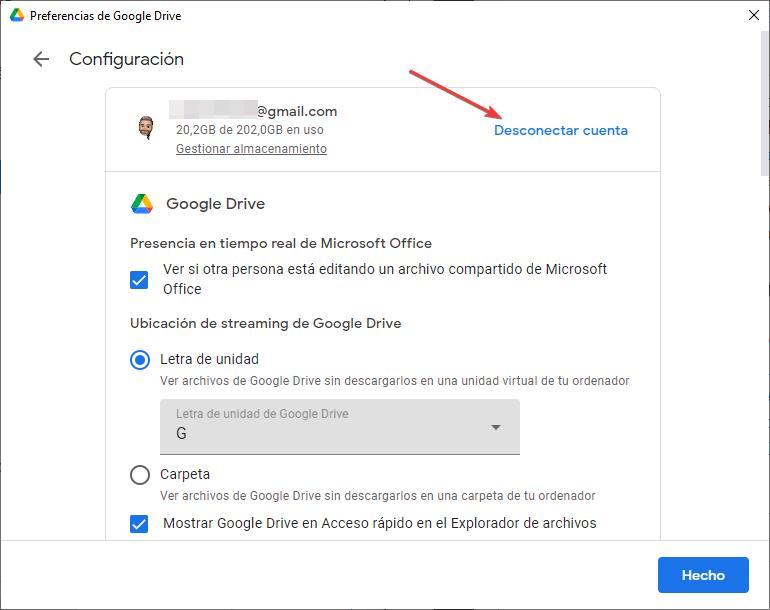إذا تحدثنا عن منصات التخزين السحابية ، فعلينا التحدث عنها في Google Drive. Google Drive ليس أفضل أو أسوأ نظام أساسي من هذا النوع ، ومع ذلك ، فهو واحد من أكثر الأنظمة استخدامًا ، على الأقل بين المستخدمين الذين لا يريدون أو يمكنهم الدفع للحصول على مساحة أكبر ، نظرًا لأن 15 جيجا بايت أكثر من كافية. طالما أننا لا نخزن الصور ومقاطع الفيديو والأفلام وغيرها.
عند تحميل الملفات إلى Google Drive ، إما باستخدام متصفح الويب أو من خلال التطبيق المتاح لـ Windows، يمكننا العثور على سلسلة من الأخطاء التي يمكن أن تدفعنا إلى الجنون ، خاصة إذا لم نعثر على ماهية المشكلة. هذا هو ما يولدها. بعد ذلك ، نعرض لك ملف الأخطاء الأكثر شيوعًا التي يقدمها Google Drive عندما نريد تحميل نوع من الملفات ، بغض النظر عن تنسيقه.

هل لدينا مساحة خالية؟
أول شيء يجب علينا فعله عندما نواجه رفض Google Drive لتحميل ملف على نظامه الأساسي هو التأكد من أن لدينا مساحة سحابية كافية لتحميله. إذا كان الملف الذي نريد تحميله يشغل 2 غيغابايت ولدينا 1.5 غيغابايت فقط مجانًا ، فلن نتمكن أبدًا من تحميل الملف. للتحقق من المساحة الخالية ، من حساب Google Drive الخاص بنا ، يجب أن ننظر إلى العمود الموجود على يمين الصفحة الرئيسية ، في القسم الذي يشير إلى التخزين. يتم عرض كل من المساحة الحرة والمشغولة هنا.
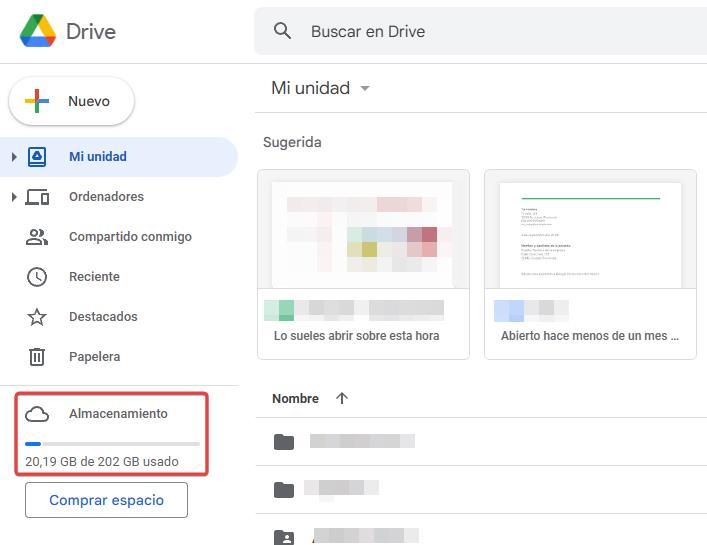
تجنب هذه الرموز في اسم الملف
عند إنشاء كلمات المرور ، يجب أن نستخدم الأرقام والحروف والرموز من أي نوع. ومع ذلك ، لا يمكننا استخدام جميع الرموز عند حفظ المستندات. الشخصيات <،> ، / ، ،؟ ، * لا تدعمها معظم أنظمة التشغيل ولا يدعمها Google Drive. إذا كان لدينا ملف يتضمن أيًا من هذه الرموز ويرفضه Google Drive باستمرار ، علينا فقط استبدالها بآخرين.
تأكد من أنه يعمل بشكل صحيح
من المحتمل أن المشكلة ليست على جهاز الكمبيوتر الخاص بنا ، ولا تتعلق بالمساحة التي تعاقدنا عليها ، لأنه من المحتمل في تلك اللحظة أن تكون خوادم Google Drive إلى أسفل ، أي أنهم غير متصلون بالإنترنت. يمكننا القيام بهذا التحقق من هذا الصفحة . حيث يجب أن نبحث عن Google Drive. إذا قدمت الخدمة حالة شاذة ، فسيتم عرض علامة تعجب.
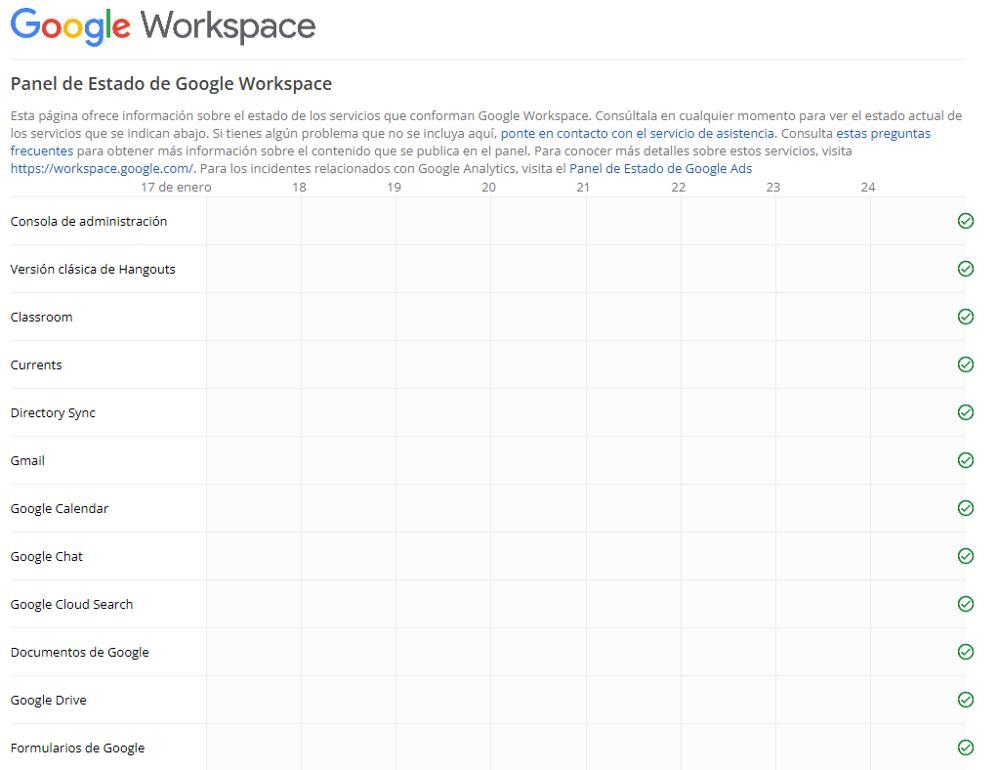
أعد تشغيل التطبيق
أحيانًا تكون إعادة تشغيل أحد التطبيقات هي الطريقة الأفضل والوحيدة لإصلاح مشكلة في Windows ، تمامًا كما هو الحال عندما مایکروسافتهناك مشكلة في نظام التشغيل. إذا لم نعثر على سبب عدم سماح Google Drive لنا بتحميل ملف أو ملفات ، فيجب علينا إغلاق التطبيق من أيقونته ، والنقر بزر الماوس الأيمن وتحديد خيار الإغلاق. التالي، نبدأ التطبيق مرة أخرى من مربع بحث Windows وتحقق من تحميل الملفات بشكل صحيح.
افصل الحساب وأعد توصيله
تطبيق Google Drive لنظام التشغيل Windows ليس فقط مصممًا ومحسنًا بشكل جيد ، ولكنه يحتوي أيضًا على واجهة مستخدم تترك الكثير مما هو مرغوب فيه. إذا استمرنا في حل المشاكل بعد إغلاق التطبيق وإعادة فتحه ، فإن الحل الأكثر شعاعيًا الذي يستغرق منا أطول وقت هو إلغاء ربط الحساب في التطبيق وإعادة ربط الحساب بحيث تتم مزامنة الملفات مرة أخرى. للقيام بذلك ، علينا فقط فتح تطبيق Google Drive ، والوصول إلى الإعدادات بالنقر فوق عجلة التروس ، ثم النقر فوق افصل الحساب .